待ちに待ったNintendo Switch 2が、ついに我が家にも到着しました!

箱を開けた瞬間のワクワクはもちろんのこと、「さっそくゲームを遊びたい!」という気持ちと同じくらい気になるのが、「これまで使っていたSwitchから、セーブデータやアカウントをどうやって引き継ぐの?」という点ですよね。
今回は、実際に旧SwitchからSwitch 2へのデータ移行を完了させた体験をもとに、手順を写真付きでご紹介します。
この記事を読めば、迷うことなくスムーズに移行作業ができるはずです!
移行に必要な準備チェックリスト ✅
まずは、移行前に以下の項目を確認しておきましょう:
- 旧Switchと新Switch 2の両方が手元にある
- 両方ともインターネットに接続済み(初期設定は済ませておきましょう)
- NintendoアカウントのIDとパスワードを把握している
- 移行元Switchのシステムが最新バージョン
- 可能であれば両機種ともフル充電にしておく
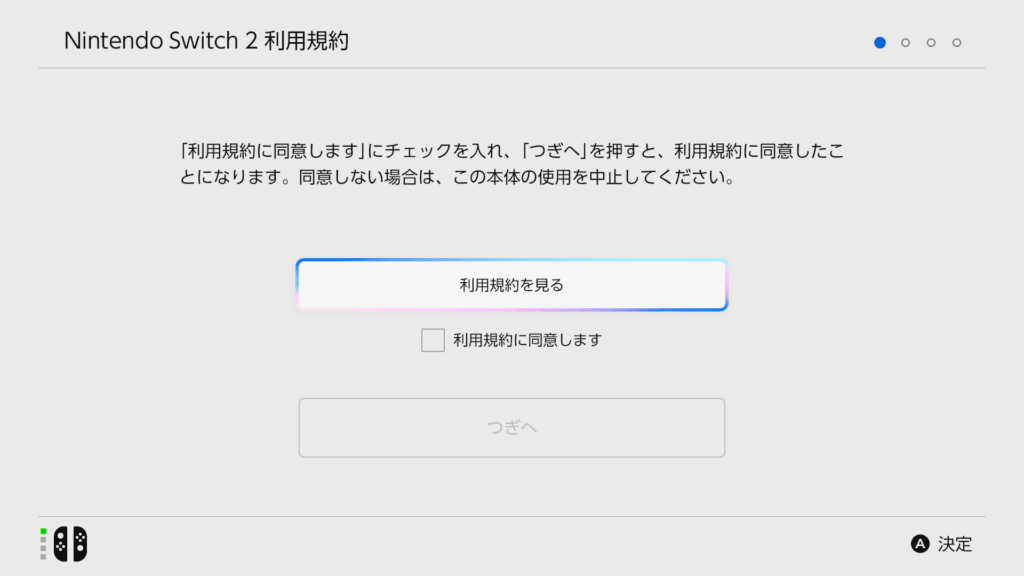
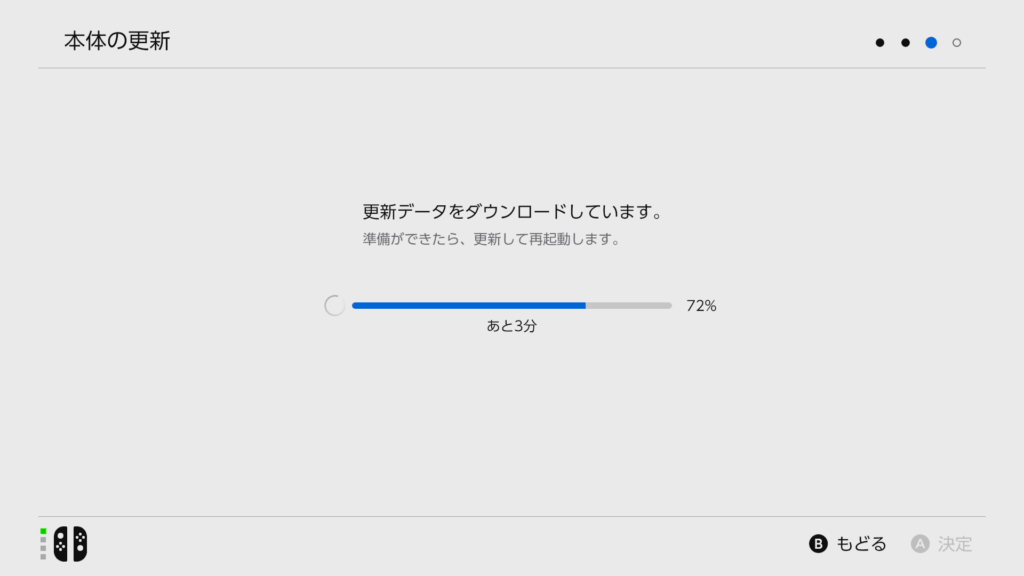
規約読んで設定進めて更新していきましょう
実際の移行手順(本体同士の直接転送)
更新が終わると「これまでNintendo Switchで遊んでいた方へ」というページが出てきてここからデータの移行を選択するという流れになりました
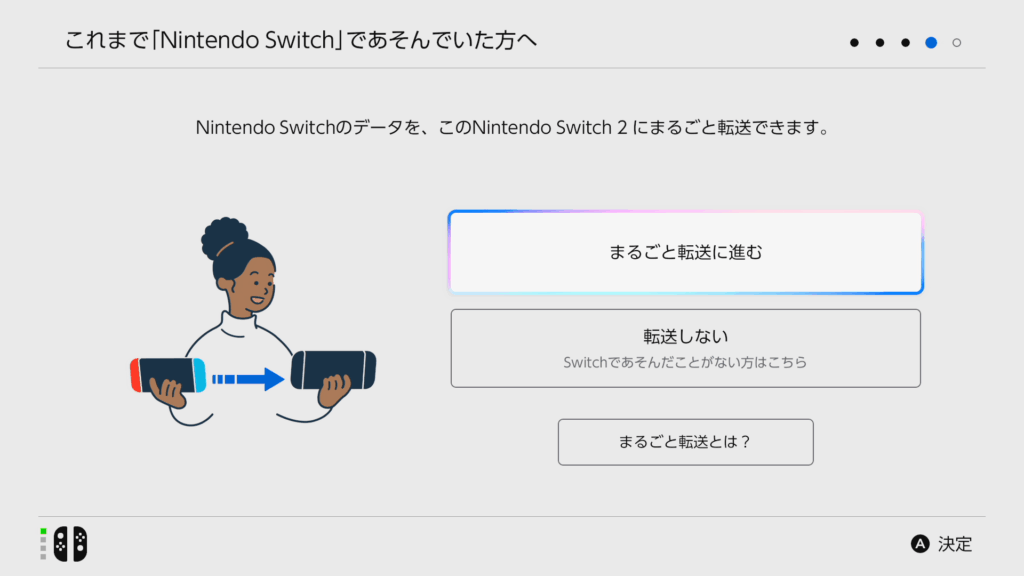
ちなみにまるごと転送とは本体データをそのまま渡していままで通りに遊べるやり方みたいです
今回は特に新規で始める必要はなかったのでまるごと転送に進みました
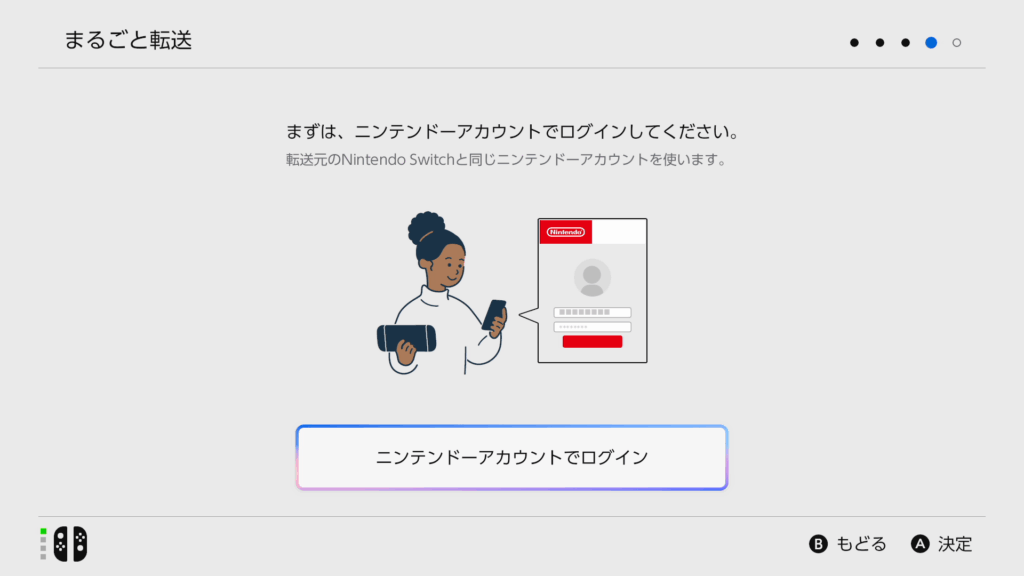
進むとニンテンドーアカウントでログインが出てくるのでログインします
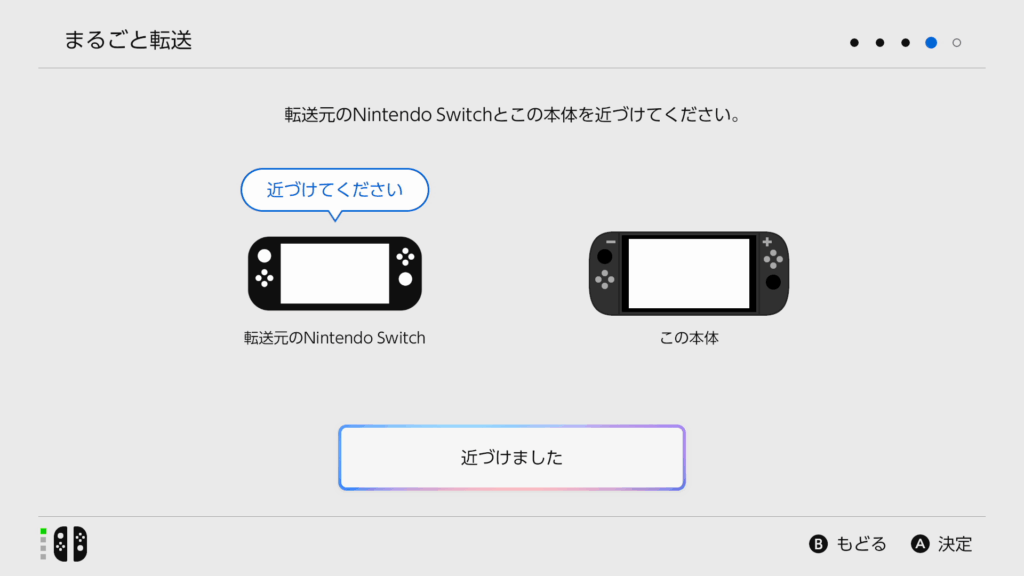
ログインが完了し、進めると転送元のSwitchを用意してSwitch2に近づけるようにしてくださいとでてきましたので準備します
そのまま進めると転送元のSwitchで操作をするようなのでSwitchを操作します
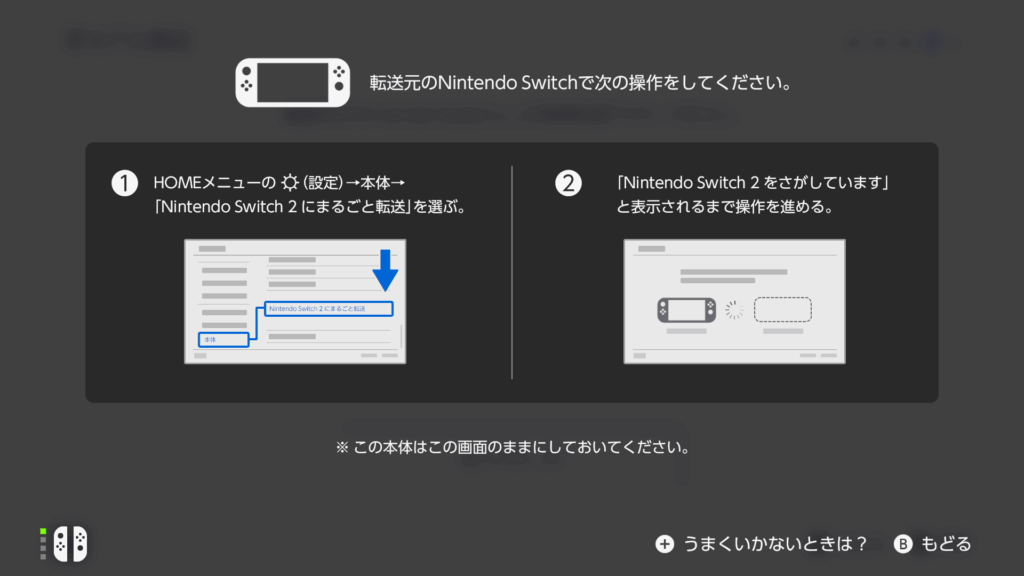
このように案内がでてくるのでSwitchで進めます
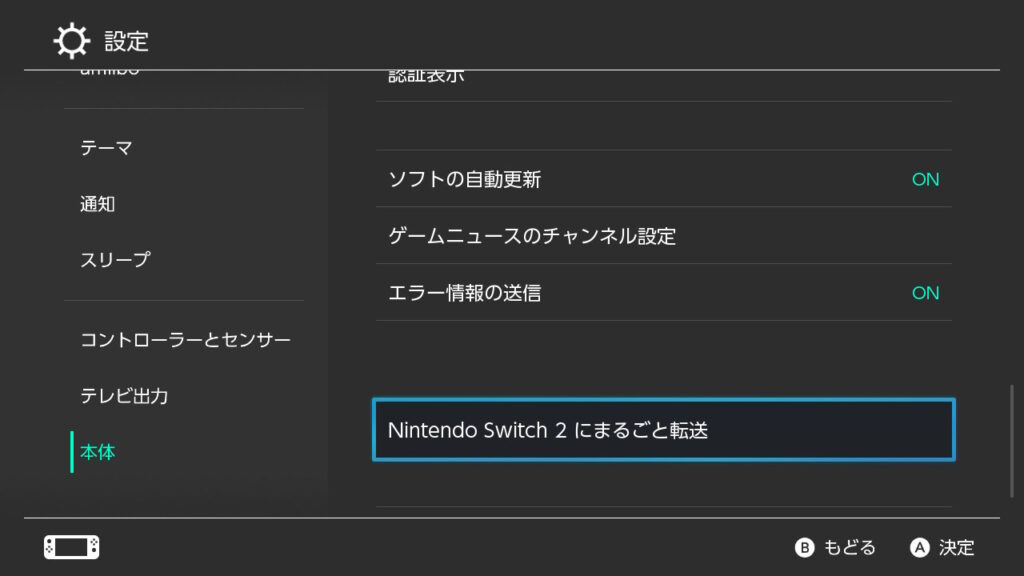
設定から本体、Switch2にまるごと転送をおして
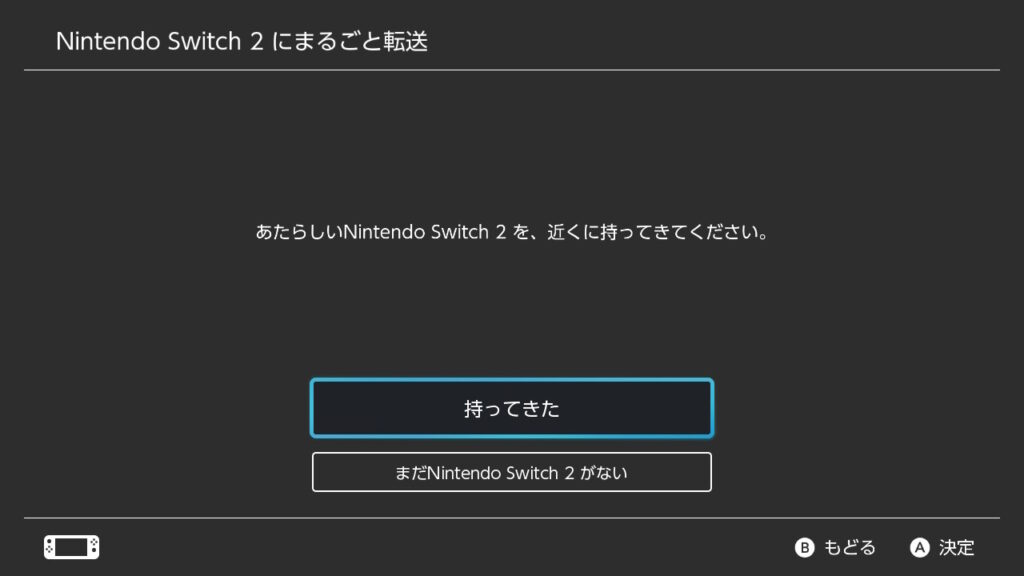
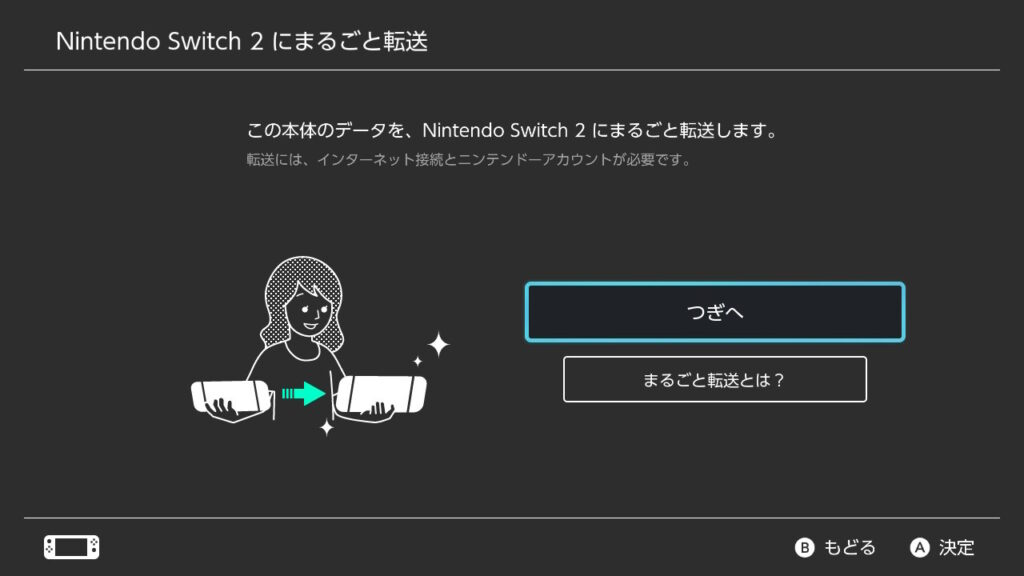
同じように進めていきます
あとは接続が確認されるとSwitch2側でデータの受け取りを始めるボタンがでてくるので押します
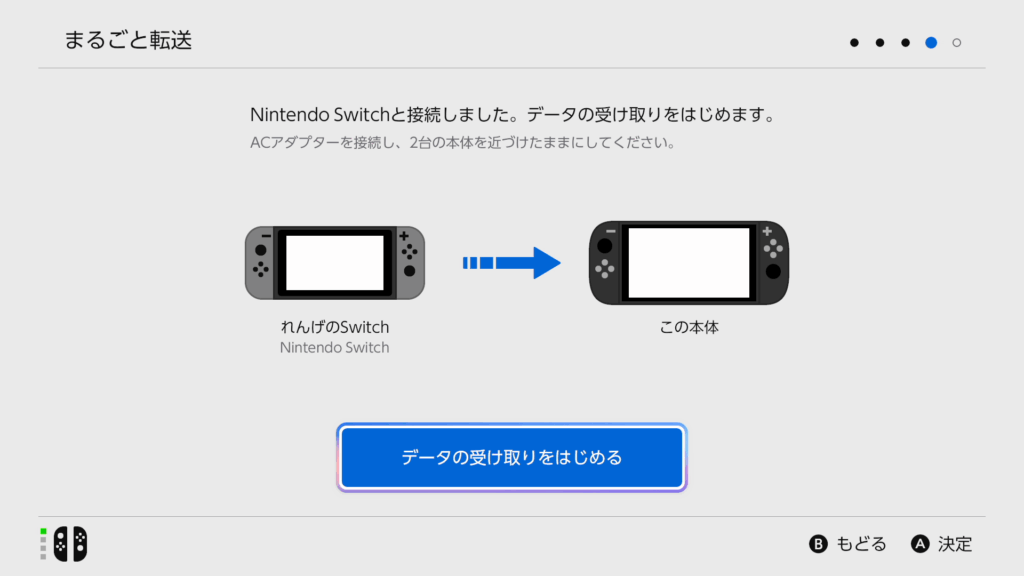
あとは転送を待ちましょう
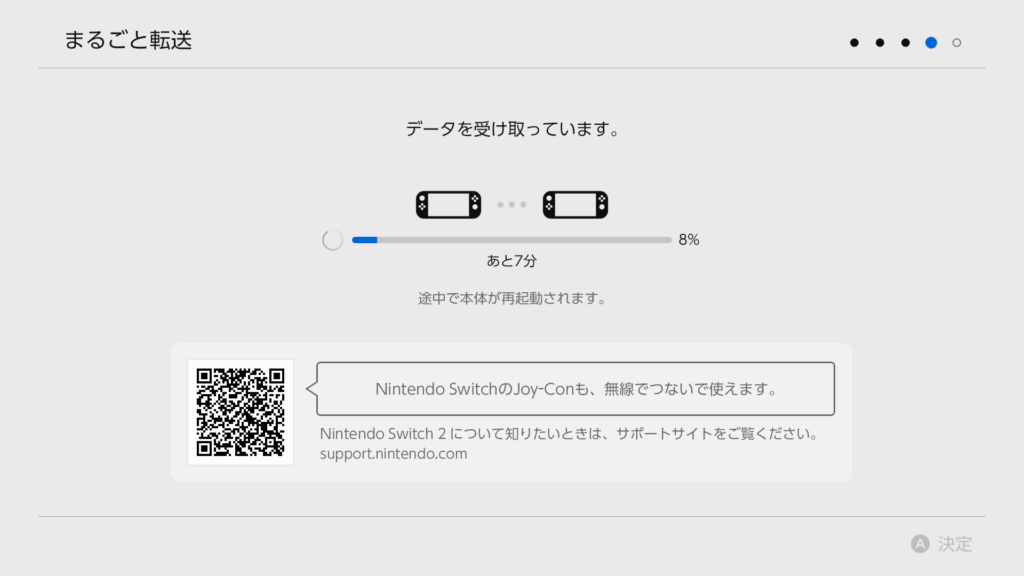
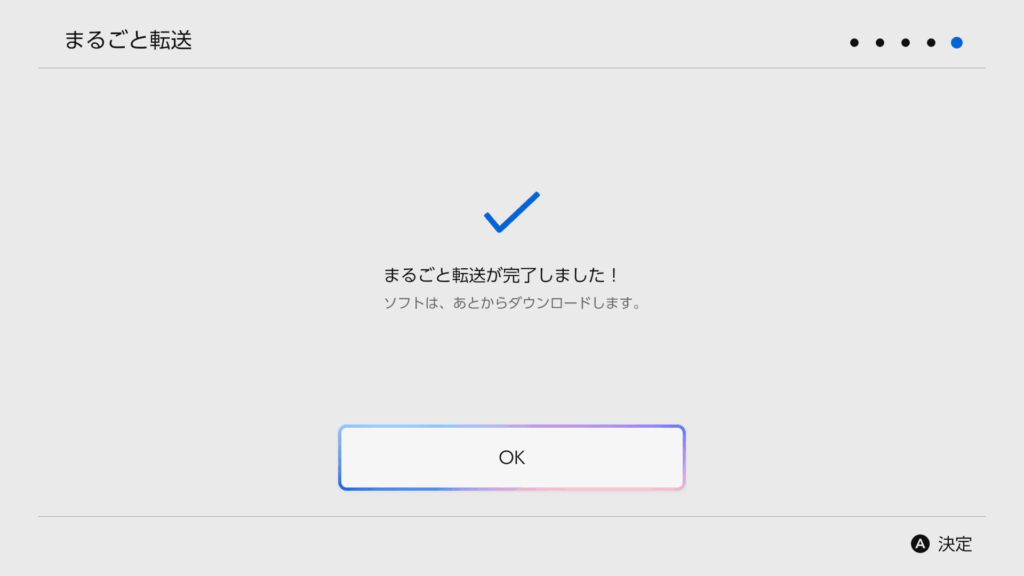
転送が完了しました

これでもう終了です
ソフトは後ほどダウンロードとなるので少し待つ必要がありますがこれで手順は完了です
お疲れ様でした!!
それではみなさんSwitch2を楽しみましょう!!!
おまけ
Switch、Switch2のオンラインサービスでNintendo Switch Online + 追加パックならSwitch2限定で遊べる追加サービスもあるのでお勧めです!









コメント